Windows 10系统死机怎么办?一文教你轻松应对!
在使用Windows 10电脑的过程中,死机是让人头疼的问题,它不仅打断工作学习,还可能导致数据丢失。下面就给大家讲讲遇到Windows 10系统死机时该怎么处理。
一、软件层面的常规应对
- 尝试“Ctrl + Shift + Esc”组合键:这是打开任务管理器的快捷方式。一旦电脑死机,首先尝试按下这三个键。如果任务管理器能顺利弹出,就可以在“进程”选项卡中找到那些没有响应的程序。选中它们,点击“结束任务”,看能不能让电脑恢复正常运行。比如你正在使用Word文档写文章,突然Word无响应导致电脑死机,就可以通过这种方式关闭Word进程。
- “Ctrl + Alt + Delete”的备用功能:要是“Ctrl + Shift + Esc”不管用,那就按“Ctrl + Alt + Delete”组合键。屏幕会出现一个菜单,选择“任务管理器”,这也能调出任务管理器来结束无响应程序。
- 等待片刻:有时候电脑死机只是暂时的,可能后台正在处理大量数据。比如刚安装完大型软件,系统可能在进行一些配置更新。这时候别急着强制关机,可以等个几分钟,说不定电脑自己就恢复正常了。
二、硬件层面的排查与解决
- 检查电脑散热:电脑过热很容易导致死机。看看电脑的散热风扇还转不转,散热口有没有被堵住。要是风扇不转了,可能得清理一下灰尘或者更换风扇。笔记本电脑可以考虑使用散热垫辅助散热。比如夏天长时间玩大型游戏,电脑就可能因为过热死机,改善散热后或许就能正常使用。
- 排查硬件连接:检查一下电脑的硬件连接是否牢固。比如主机和显示器的连接线,要是松动了可能导致显示异常甚至死机。还有硬盘、内存的连接线,重新插拔一下,确保连接紧密。有时候因为震动,硬件接口松动,就会出现各种问题。
- 拔出外部设备:如果电脑连接了U盘、移动硬盘、打印机等外部设备,死机后可以先把它们拔下来。有些外部设备可能存在兼容性问题,或者设备本身出现故障,导致电脑死机。拔掉后看看电脑能不能恢复正常。
三、特殊情况的处理
- 系统文件损坏:如果上述方法都不行,可能是系统文件损坏导致的死机。可以使用Windows 10的系统修复功能。插入Windows 10安装U盘,从U盘启动电脑,在安装界面选择“修复计算机”,然后选择“疑难解答”,里面有“自动修复”选项,让系统自动检测并修复损坏的文件。
- 更新问题:最近安装的系统更新也可能引发死机。在电脑启动时按F8键(有些电脑可能需要按其他键,比如F5、F11等,具体可以查看电脑品牌的说明),进入安全模式。在安全模式下,打开“控制面板”,找到“程序和功能”,点击左侧的“查看已安装的更新”,把最近安装的更新卸载掉,看看问题是否解决。
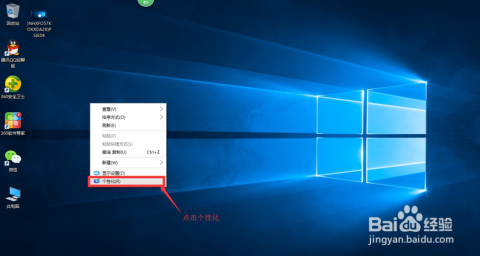
要是经过各种尝试,电脑还是频繁死机,那可能就得找专业的电脑维修人员帮忙了,让他们进一步检测硬件和系统,找出根本原因并解决问题。
© 版权声明
文章版权归作者所有,未经允许请勿转载。
THE END















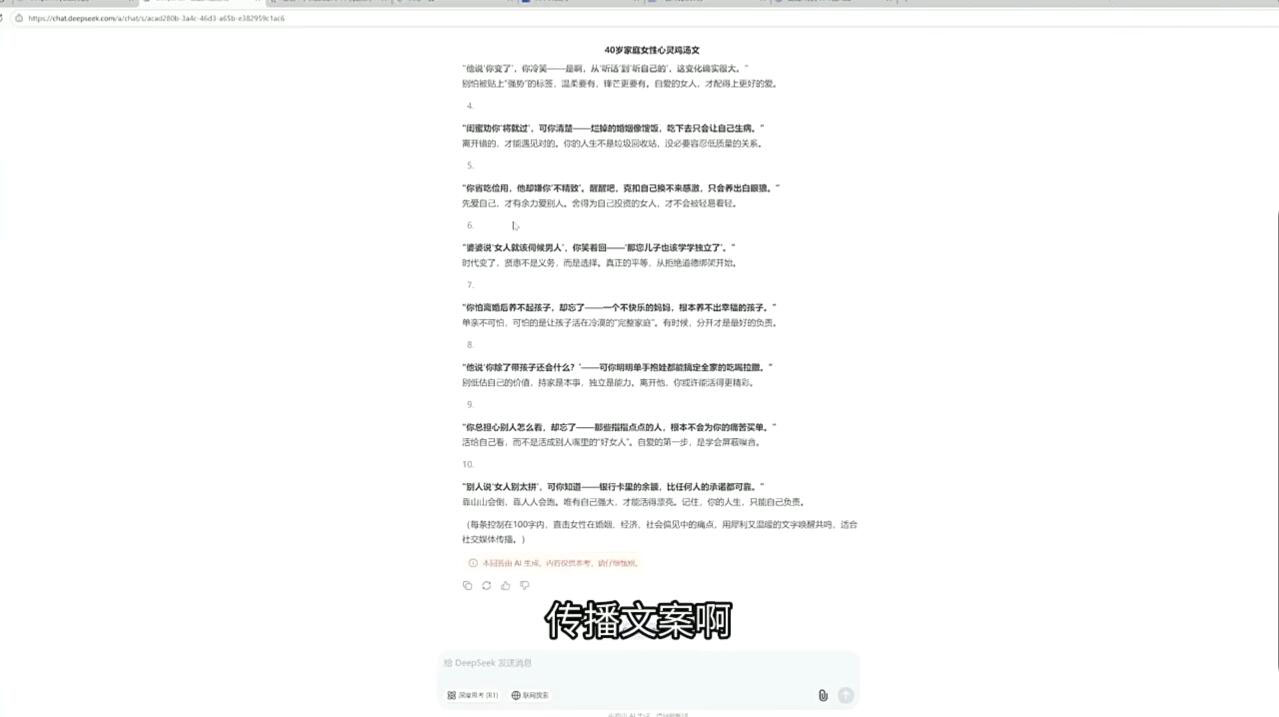
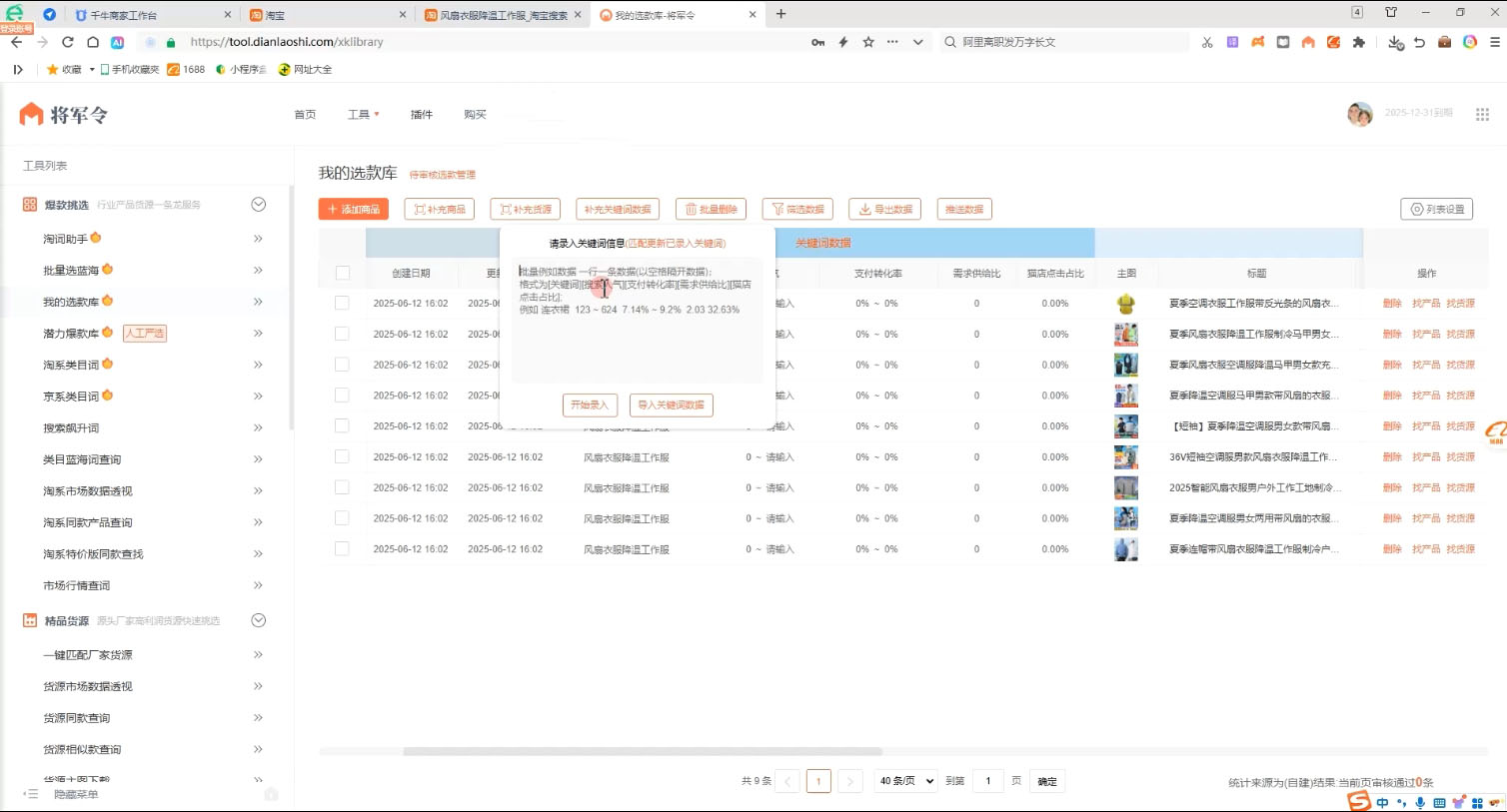







暂无评论内容